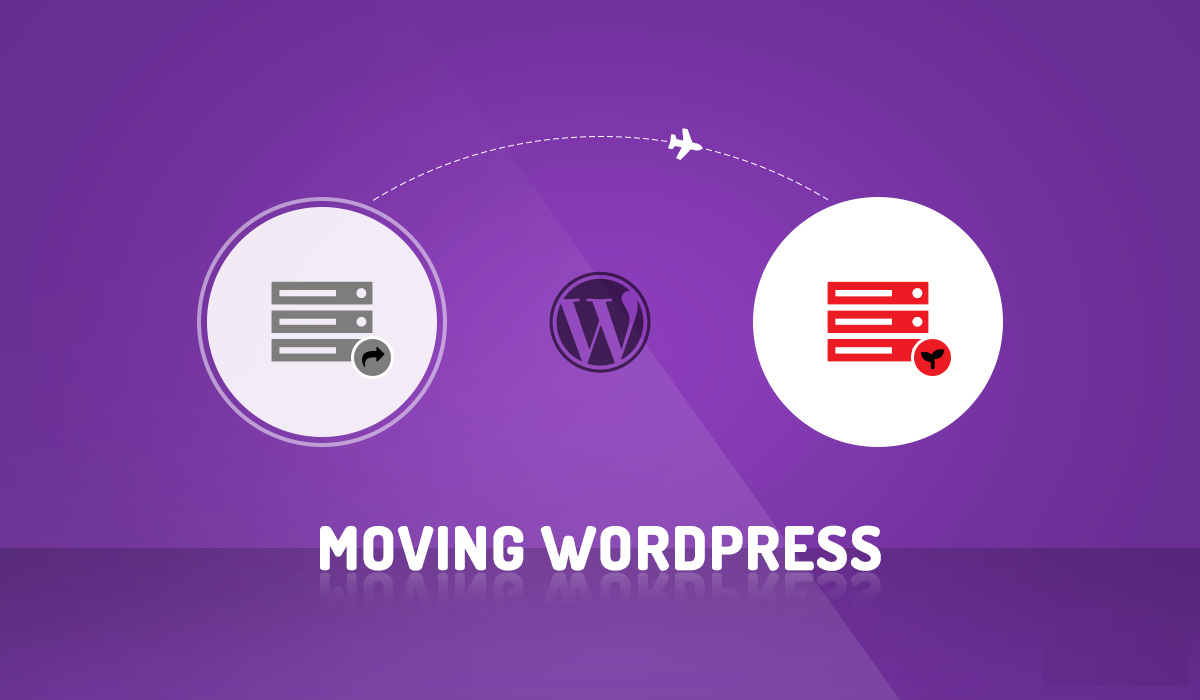مهاجرت وردپرس یا انتقال وردپرس، کاری است که ممکن است شما در بعضی مواقع مجبور به انجام آن شوید. شاید شما در حال مهاجرت از یک ارائه دهنده میزبانی به دیگر ارائهدهنده هستید. شاید شما یک سایت محلی ایجاد کردهاید یا شاید در حال مهاجرت یا جابهجایی به یک Multisite باشید. مهاجرت در ذهن افراد یعنی اینکه از یک جایی به جایی بهتر رفتن. خب در طراحی سایت این مهاجرت یا جابهجایی نیز صورت میگیرد. فرقی ندارد! در این مقاله ما میخواهیم به شما یک مهاجرت عالی و بینقص را بیاموزیم تا حین این عمل به مشکلی برنخورید یا اطلاعات شما از دست نرود. در ادامه با ما همراه باشید.
مهاجرت وردپرس
آنچه در ادامه به اختصار خواهید خواند:
- چه زمانهایی نیاز به مهاجرت داریم؟
- مهاجرت وردپرس با افزونه WordPress Duplicator
- مهاجرت وردپرس به داخل یا خارج از WordPress Multisite با استفاده از افزونهها
- مهاجرت وردپرس به صورت دستی
- انتقال دستی WordPress Multisite Network
چه زمانهایی نیاز به مهاجرت داریم؟
چند سناریو وجود دارد که در این صورت ممکن است شما نیاز به مهاجرت وردپرس داشته باشید. بیایید به برخی از آنها نگاهی بیاندازیم:
-
بارگیری یک سایت توسعه محلی در یک سایت میزبان ریموتی
اگر کارهای توسعه سایت خود را به صورت محلی انجام میدهید، در نهایت باید سایت را به سایت میزبان به صورت ریموتی منتقل کنید. هنگام ایجاد سایت، ممکن است لازم باشد فقط فایلها را انتقال دهید، یا ممکن است نیاز به انتقال پایگاه داده از هر دو جهت داشته باشید تا بتوانید با استفاده از دادههای فعلی، هرگونه تغییر را چک کنید.
-
جابجایی بین ارائه دهندگان میزبانی
این یکی از متداولترین سناریوها برای مهاجرت وردپرس است. ارائه دهنده هاست، این جابهجایی را به صورت رایگان انجام میدهد. شما فقط باید مشخصات ورود به سایت قدیمی خود را ارائه دهید. اگر سایت شما راه اندازی پیچیدهتری دارد یا اگر ترجیح میدهید خودتان این کار را انجام دهید، میتوانید روشهای دیگر را امتحان کنید.
-
مهاجرت یک سایت از یک شبکه چندرسانهای وردپرس
اگر شما یک سایت را در یک شبکه Multisite میزبانی کردهاید و تصمیم گرفتهاید که آن را جدا کنید، فقط آن سایت از شبکه مهاجرت کرده و سپس آن را به یک وردپرس تازه نصب شده، منتقل کنید. این کار پیچیدهتر از مهاجرت از یک سایت مستقل به سایت دیگر است، اماامکانپذیر است.
-
مهاجرت یک سایت به یک شبکه چندرسانهای در وردپرس
بعضی اوقات ممکن است نیاز باشد یک سایت واحد را به یک شبکه منتقل کنید. باز هم، این کمی پیچیدهتر از مهاجرت از یک سایت به سایت دیگر است.
اما در کل به یاد داشته باشید سادهترین راه برای مهاجرت وردپرس شما، استفاده از افزونه است.
مهاجرت سایت وردپرس با افزونه WordPress Duplicator
افزونه رایگان WordPress Duplicator افزونهای است که برای مهاجرت یک سایت استفاده میشود. میتوانید آن را نصب و در سایت خود استفاده کنید. در ادامه نحوه استفاده از آن برای انتقال وردپرس به محلی دیگر را با هم مرور میکنیم.
البته لازم به ذکر است که این دستورالعملها برای هر نوع نصب استاندارد وردپرس کار میکنند، از راه دور یا محلی. همچنین اگر میخواهید به یک شبکه کامل Multisite مهاجرت کنید، این امر نیز کارآمد خواهد بود.
افزونه duplicator با ایجاد دو پرونده کار میکند:
- یک فایل فشرده حاوی پروندهها و بانک اطلاعاتی از سایت قدیمی شما
- پرونده php
سپس این فایلها را در سایت جدید بارگذاری کرده و فایل installer.php را اجرا کنید. این افزونه، پرونده zip را باز کرده و دادهها و پروندهها را وارد میکند.
قبل از شروع مهاجرت با Duplicator
لازم به ذکر است که قبل از انجام مهاجرت وردپرس، یکسری کارهاست که باید انجام دهید.
-
سایت قدیمی خود را تمیز کنید
این بدان معناست که باید هر نوع تم یا افزونهای که از آنها در سایت خود استفاده نمیکنید را حذف کنید. آخرین نسخههای وردپرس و افزونههای خود را بهروز کنید.
-
افزونههای ذخیره را غیرفعال کنید
وجود افزونهها میتوانند در مهاجرت اختلال ایجاد کنند، بنابراین اگر هر یک از این موارد را در سایت قدیمی خود دارید، آنها را غیرفعال کنید.
-
از سایت قدیمی خود نسخه پشتیبان تهیه کنید
قبل از مهاجرت وردپرس، از سایت خود، نسخه پشتیبان تهیه کنید. این امر بستگی به شرایط میزبانی شما نیز دارد. در این مسیر میتوانید از یک بکآپ و بازگردانی در وردپرس کمک بگیرید.
-
سایت جدید ایجاد کنید
شما باید یک مکان جدید و خالی (بدون نصب وردپرس) در مکان جدید سایت خود ایجاد کنید. سپس میتوانید پروندههای خود را در آن سایت وارد کنید. به یاد داشته باشید، به هیچ عنوان وردپرس را نصب نکنید.
اگر به یک سایت محلی مهاجرت میکنید، باید ابزاری مانند Desktop Server را نصب کنید تا بتوانید وردپرس را اجرا کنید. اگر وارد ارائه دهنده هاستینگ دیگری میشوید، به SFTP برای دسترسی به دایرکتوری خود نیز نیاز دارید. بازم هم میگوییم که نیازی به نصب وردپرس نیست.
-
مهاجرت یک شبکه چندرسانه ای
اگر در حال مهاجرت به یا از یک ارائهدهنده هاست هستید، قبل از انجام مهاجرت یکسری کار هست که باید انجام دهید. شما همچنین باید دستورالعملهای افزونه Duplicator را برای اقدامات اضافی که برای یک مهاجرت Multisite در نظر گرفته میشود، بررسی کنید. این موارد فقط در صورت انتقال به یک ارائهدهنده هاست یا نام دامنه متفاوت اعمال میشود.
نحوه ایجاد پروندههای بایگانی و دادهها از سایت قدیمی وردپرس

افزونه مهاجرت داپلیکیتور
اولین قدم در روند مهاجرت، ایجاد پروندهها از سایت قدیمی شماست تا بتوانید آنها را به سایت جدید خود وارد کنید. افزونه WordPress Duplicator را نصب و فعال کنید.
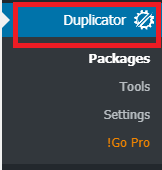
انتقال با کمک داپلیکیتور
اکنون زمان آن رسیده است که پرونده بایگانی شده را برای مهاجرت وردپرس، ایجاد کنید. برای رفتن به تنظیمات افزونه بر روی Duplicator در منوی مدیریت کلیک کنید.
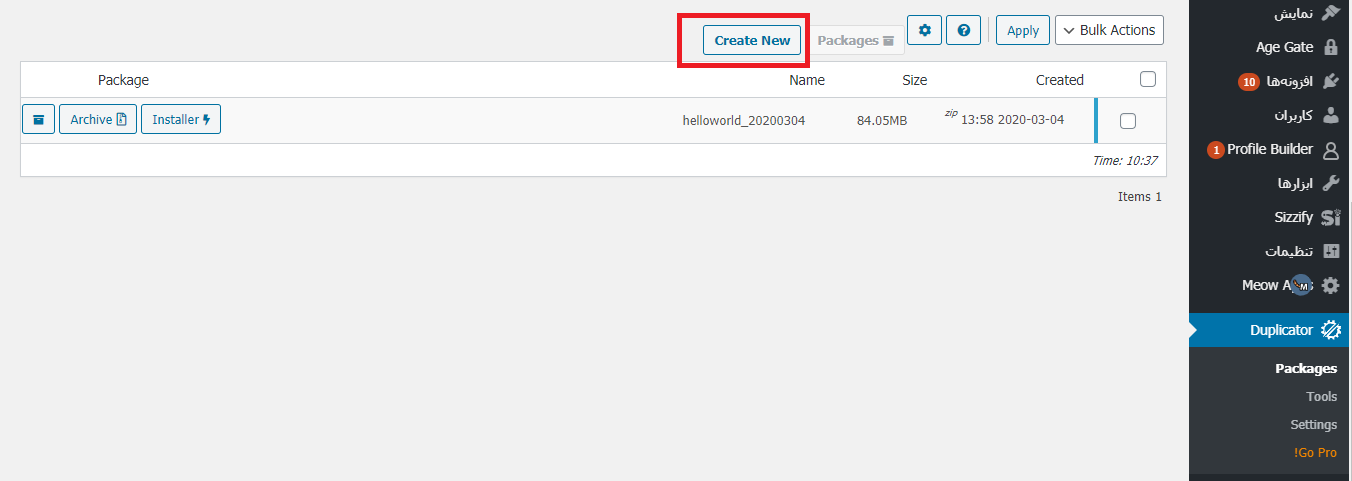
آماده سازی پرونده مهاجرتی
برای ایجاد بایگانی سایت خود، روی دکمه ایجاد جدید کلیک کنید. سپس به صفحه تنظیم بروید تا جزئیات بسته را به شرح زیر وارد کنید:
- Name:نامی را برای ذخیره بگذارید که برای شما معنیدار باشد.
- Storage: محل ذخیره پروندهها را مشخص کنید. در نسخه رایگان افزونه، میتوانید آن را در وبسرور خود ذخیره کنید، در این صورت لازم است بعداً آن را بارگیری کنید. با نسخه حرفهای این افزونه میتوانید از خدمات ذخیره سازیهای دیگر مانند Dropbox و Google Drive نیز استفاده کنید.
- Archive: مشخص کنید که آیا میخواهید فقط بانک اطلاعاتی یا پایگاه داده و پروندهها را بایگانی کنید یا نه. به هنگام مهاجرت وردپرس خود، به همه چیز احتیاج خواهید داشت. کادرهای چک را علامت بزنید.
- Installer: در این بخش با اضافه کردن رمز عبور، از بسته خود محافظت کنید. شما در حال ایجاد یک پرونده با تمام جزئیات سایت هستید، بنابراین امنیت، اهمیت بسیاری دارد.
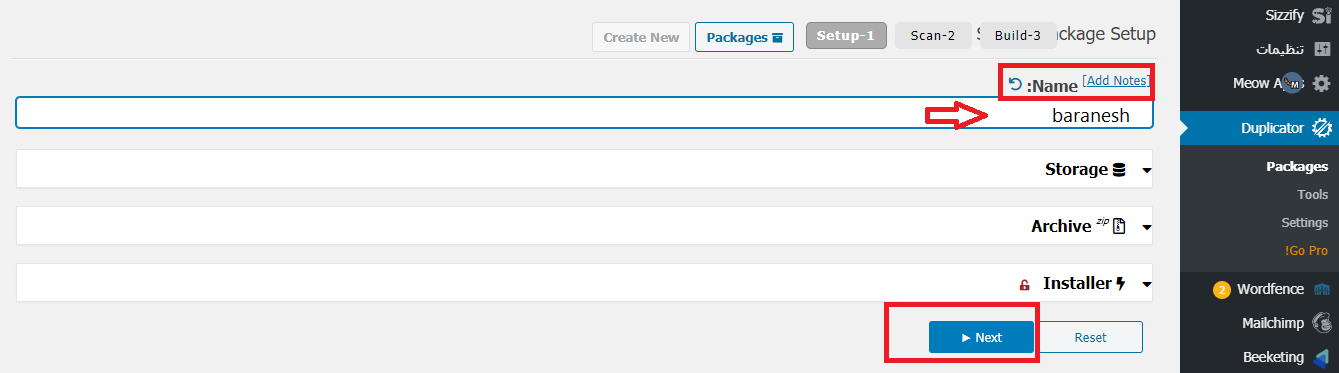
انجام تنظیمات مهاجرتی
اکنون برای ادامه بر روی دکمه Next کلیک کنید.
این افزونه سیستم شما را اسکن خواهد کرد و به شما اطلاع میدهد که آیا همه چیز درست است یا نه.
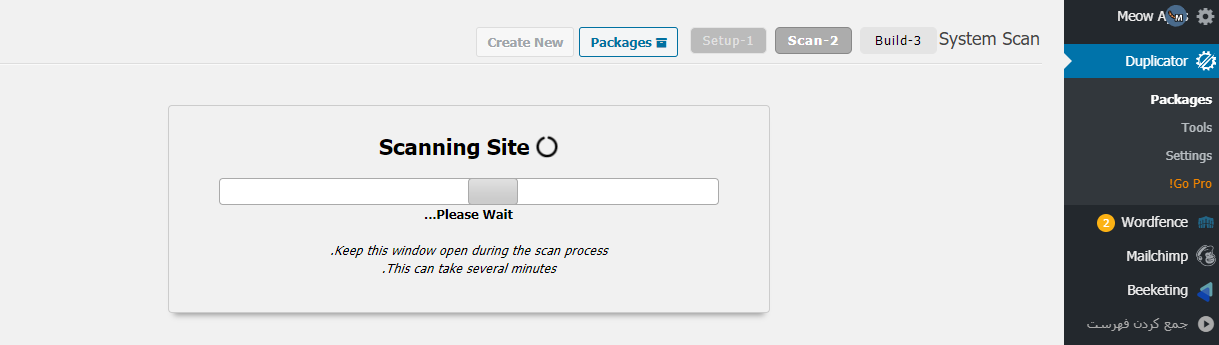
بررسی کامل سایت
در صورت بروز هر گونه مشکلی، توصیههای ارائه شده توسط افزونه را اجرا کنید.
اکنون برای ساختن بایگانی بر روی دکمه Build کلیک کنید. صبر کنید تا مراحل به پایان برسد و روی صفحه اصلا کلیک نکنید.
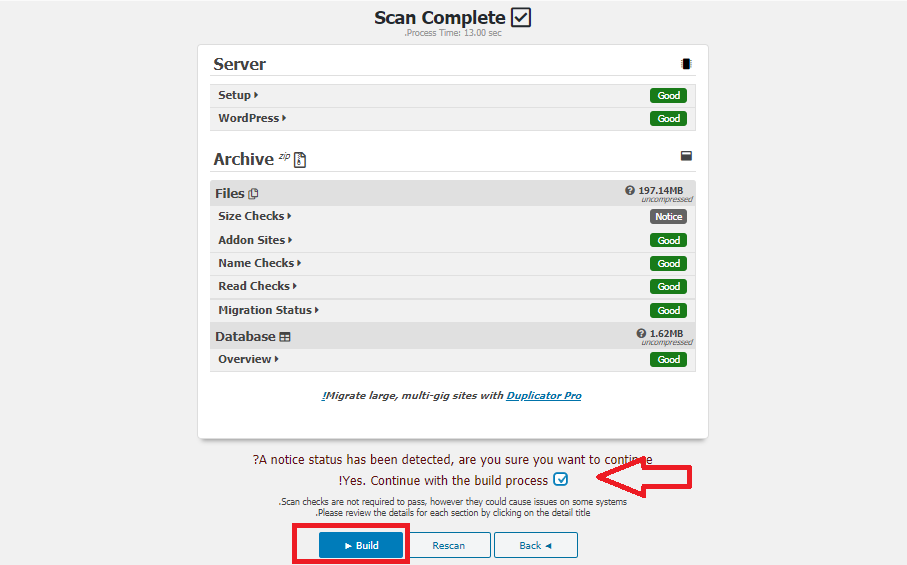
ساختن بایگانی
پس از اتمام، گزینه بارگیری پروندههای فایل، به شما داده میشود.
برای بارگیری هر دو فایل روی رایانه، روی دکمه بارگیری ” One-Click Download” بزنید. آنها را در جایی ایمن ذخیره کنید که بعداً برای مهاجرت به سایت جدید خود بازیابی کنید. حالا فایل بایگانی سایت خود را دارید.
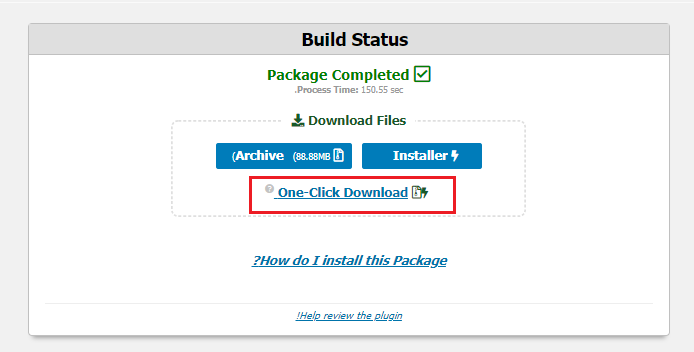
فایل بایگانی سایت
وارد کردن فایل بایگانی به سایت جدید خود
قدم بعدی وارد کردن پروندهها به سایت جدید و اجرای آن است. از SFTP برای بارگذاری دو پرونده در دایرکتوری سایت جدید خود استفاده کنید. با استفاده از سرویس گیرنده FTP، این دو پرونده را در آن پوشه بارگذاری کنید.

استفاده از اف تی پی برای انتقال
سپس نصب کننده را با مراجعه به URL آن در مرورگر خود، اجرا کنید. به یاد داشته باشید که شما این کار را با استفاده از URL موقتی برای سایت جدید خود انجام میدهید زیرا هنوز دامنه خود را به آن منتقل نکردهاید. بنابراین اگر آدرس اینترنتی موقت شما http://example.com است، میتوانید با آدرس http://example.com/installer.php در مرورگر از سایت خود بازدید کنید.
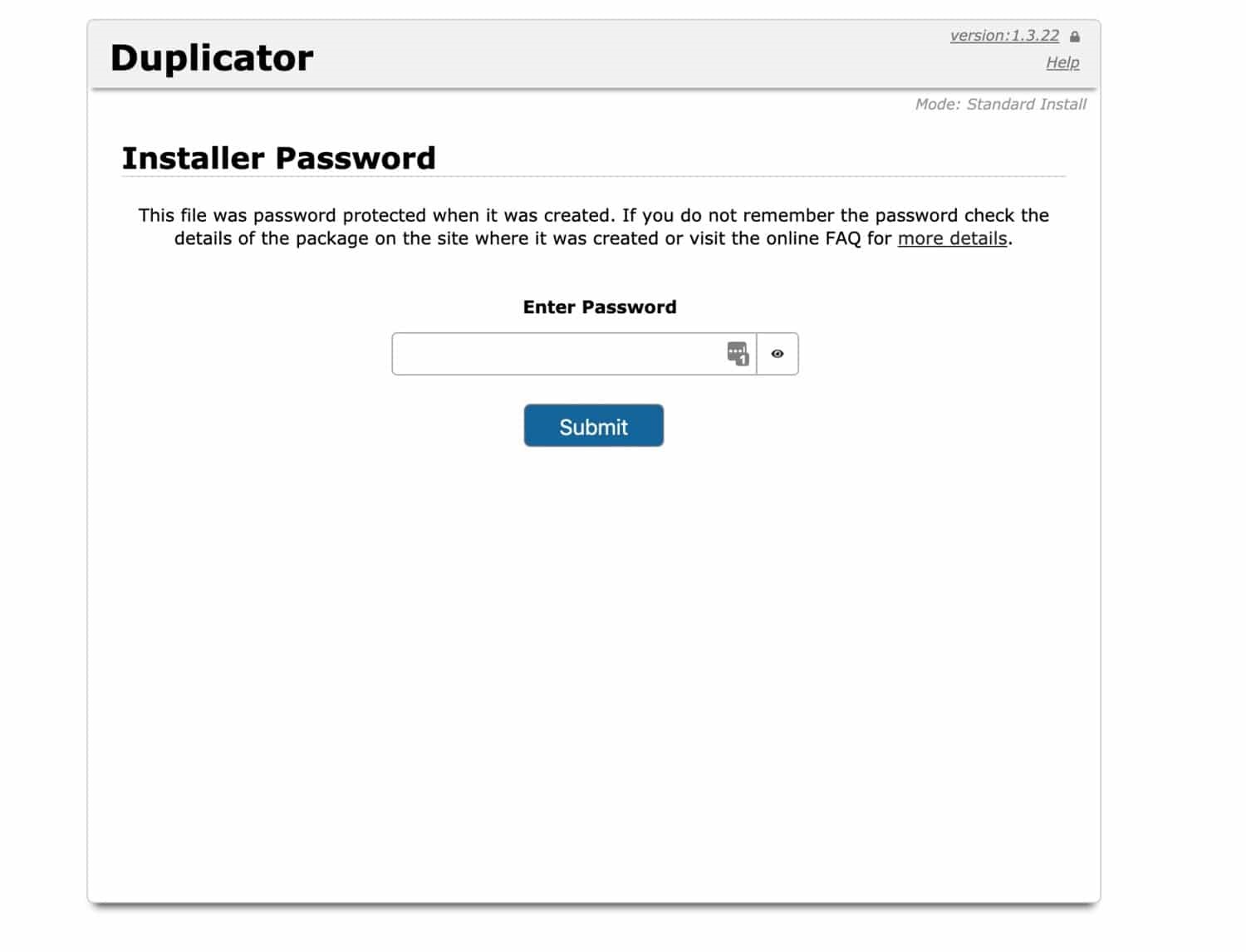
دریافت نسخه نصبی
اگر هنگام تنظیم پرونده برای آن رمز قرار داده باشید، آن را وارد کنید و روی دکمه submit کلیک کنید.
پس از آن شما میتوانید روند وارد کردن فایلها را انجام دهید. در صفحه بعدی، کادر تأیید را بررسی کرده و روی دکمه Next کلیک کنید.
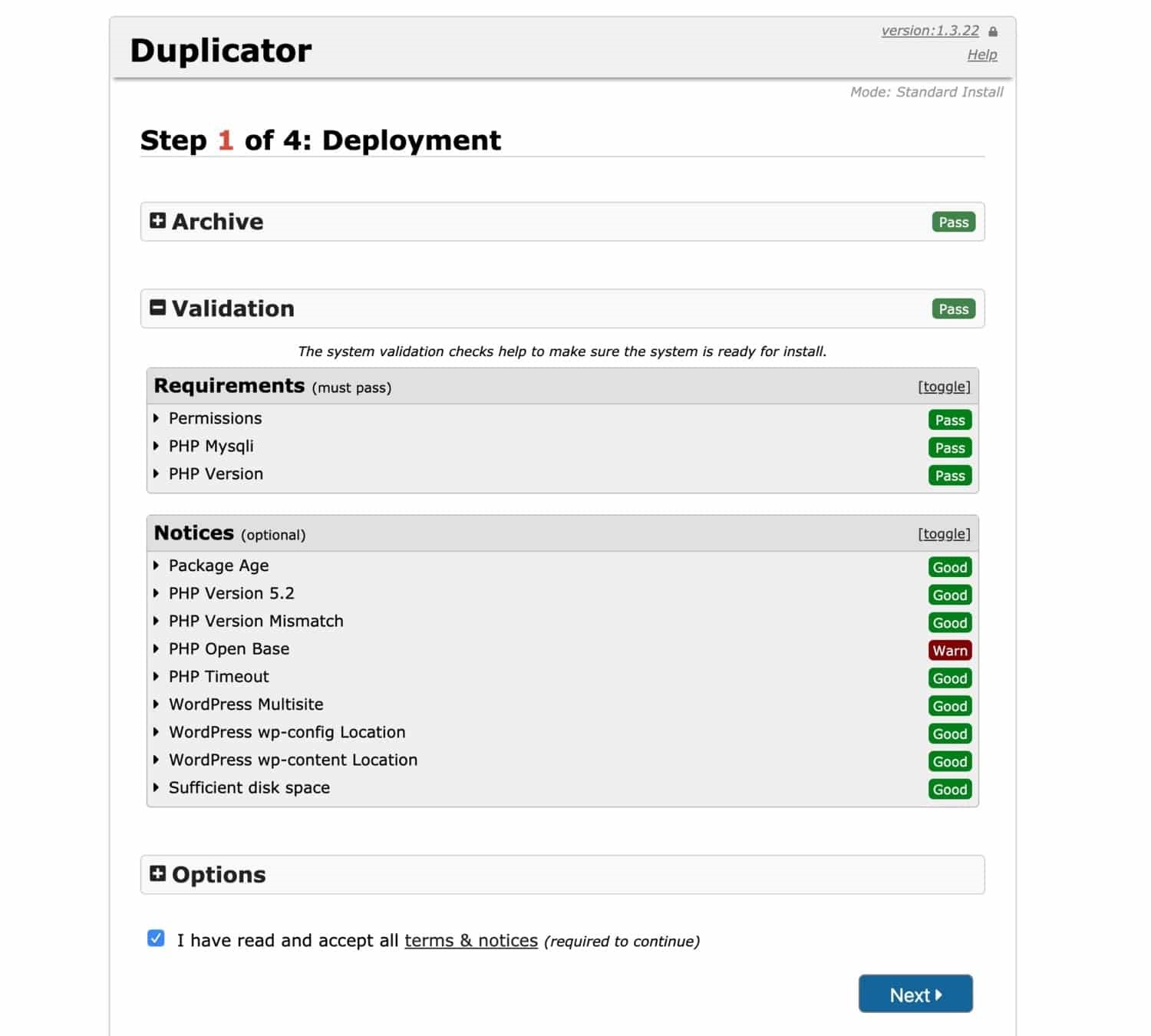
ورود تمامی فایلها
مرحله بعدی نصب یک بانک اطلاعاتی جدید است. مواردی که نیاز است عبارتند از:
- نام میزبان
- کلمه عبور
- نام کاربری
افزونه از این دادهها برای بهروزرسانی تنظیمات سایت استفاده میکند.
اگر به یک ارائه دهنده هاستینگ دیگری مهاجرت میکنید، جزئیات هاست و اطلاعات لازم را بخواهید یا آن را در ایمیلی که هنگام ورود به سیستم برای شما ارسال کردهاند، پیدا کنید.
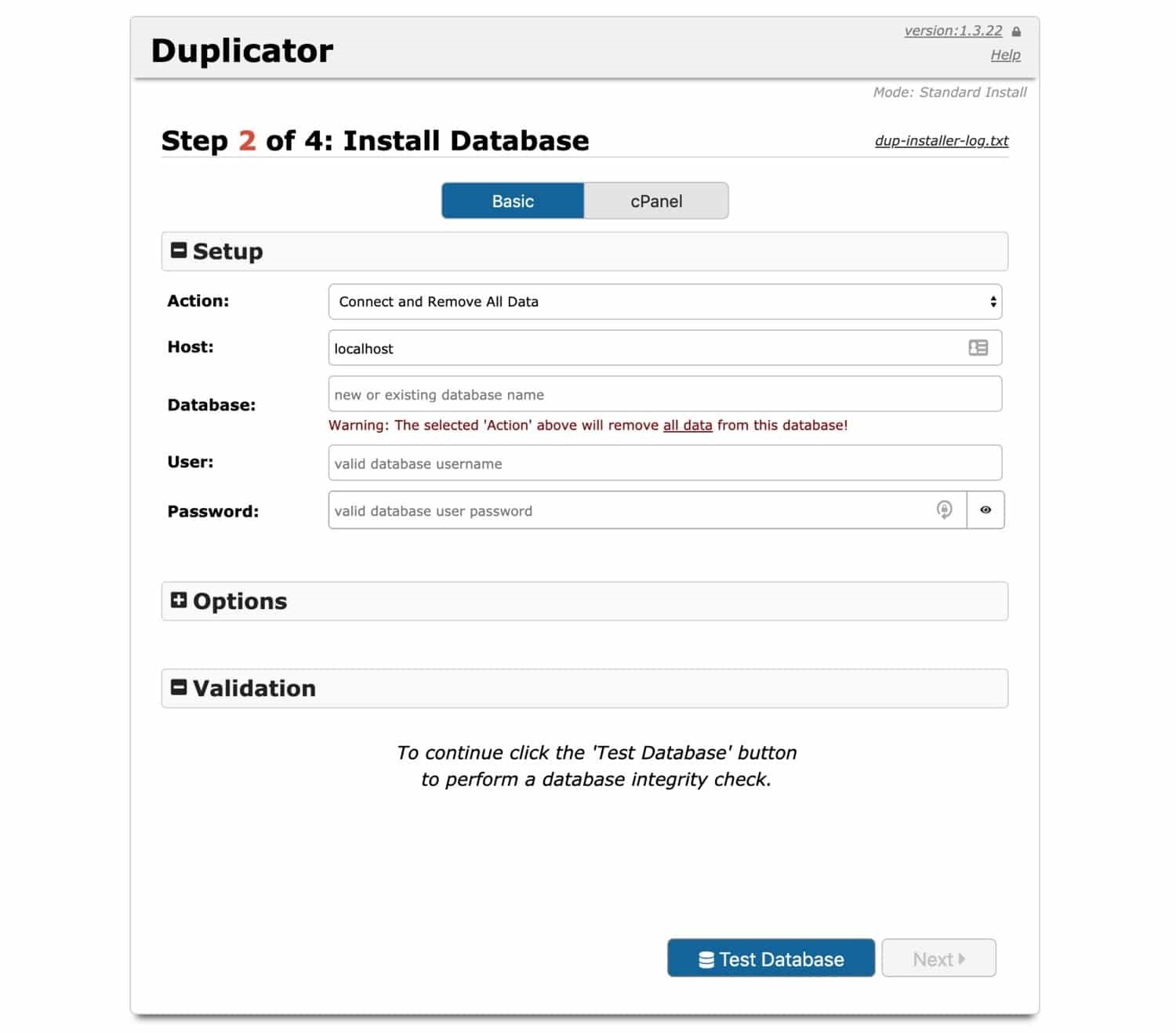
بررسی جزئیات هاست و ورود اطلاعات در آن
بر روی دکمه کلیک کنید تا بررسی شود که کارها به درستی انجام شده باشد و در صورت وجود هرگونه مشکلی، آن را اصلاح کنید. سپس روی دکمه Next کلیک کنید. سپس افزونه Duplicator در مرحله ۳ اجرا خواهد شد، در اینجا از URL موقتی برای سایت جدید شما استفاده میکند تا پایگاه داده به درستی کار کند. بر روی دکمه Next کلیک کنید تا به مرحله ۴ بروید، از این طریق میتوانید وارد سایت خود شوید. وقتی سایت بالا بیاید، باید یک نسخه کامل از سایت قدیمی خود را داشته باشید. تنها تفاوت در نام دامنه خواهد بود.
تغییر مسیر نام دامنه
وقتی سایت جدید خود را آزمایش کردید و آنطور که باید کار میکرد، میتوانید نام دامنه را به سمت سایت جدید خود هدایت کنید. اگر شما ارائه دهنده هاستینگ را تغییر داده باشید، باید DNS را برای نام دامنه خود بهروزرسانی کنید تا به سایت جدید شما اشاره کند.
با ثبت دامنه خود، سرورهای نام یا CNAME را تغییر دهید تا مکان جدید سایت شما را منعکس کند.
مرحله آخر بروزرسانی دامنه در صفحههای مدیریت وردپرس است. در سایت خود، به تنظیمات و سپس به قسمت general بروید و فیلدهای URL را پیدا کنید. این کار به منظور گسترده کردن DNS و اشاره دامنه به سایت جدید شما است.
این کار ممکن است تا 48 ساعت طول بکشد اما اغلب خیلی سریعتر میشود.
دو قسمت برای بروزرسانی وجود دارد
(WordPress Address (URL: این آدرس خود سایت است، بنابراین دامنه اصلی است که برای سایت استفاده میشود.
(Site Address (URL: اگر میخواهید آدرس کاربر با آدرس سایت واقعی متفاوت باشد، کافیست این قسمت را به روز کنید. اگر هر دو آنها یکسان هستند، هر دو قسمت را بروز کنید. به همین خاطر برای ذخیره URL ها باید روی دکمه Save Changes کلیک کنید.
اکنون سایت جدید خود را در محل جدید فعال کنید. اگر نیازی به سایت قدیمی ندارید، وقت آن است که آن را حذف کنید و حساب میزبانی قدیمی خود را ببندید.
مهاجرت یک سایت به داخل یا خارج از WordPress Multisite با استفاده از افزونهها
اگر در حال مهاجرت یک سایت واحد به WordPress Multisite هستید، میتوانید این کار را با یک افزونه انجام دهید اما این افزونه، افزونه WordPress Duplicator نیست، به دلیل اینکه شما نمیخواهید کل پایگاه داده و پروندهها منتقل شوند.
برای مهاجرت وردپرس به یا از Multisite میتوان از سه افزونه به منظور زیر استفاده کرد:
- برای انتقال محتوای
- برای انتقال تنظیمات ابزارک
- برای جابجایی کاربران
بسته به راه اندازی شما، شاید نیازی به استفاده از همه این موارد نباشد.
خارج کردن پروندهها از یا به WordPress Multisite
قبل از مهاجرت هرگونه محتوا یا تنظیماتی باید فایلهای تم و افزونه را انتقال دهید. شما میتوانید این کار را از دو روش زیر انجام دهید:
اگر آنها را از منبعی خریداری کردهاید، در سایت جدید بارگذاری کنید و یا همین تم و افزونهها را در سایت جدید از طریق صفحه تم یا افزونه نصب کنید.
با استفاده از SFTP، فایلهای افزونه را از سایت قدیمی خود بارگیری کرده و آنها را در سایت جدید بارگذاری کنید.
هر دو روش کارساز خواهند بود، اما اگر افزونهای به صورت خاص برای سایت شما ایجاد شده است، باید آن را از سایت قدیمی بارگیری کرده و در سایت جدید بارگذاری کنید.
اگر میخواهید مضامین و افزونهها را در سایتی در یک شبکه WordPress Multisite بارگذاری و نصب کنید، باید آنها را برای شبکه نصب کنید و سپس آنها را برای سایت شخصی خود فعال کنید.
وارد کردن کاربران به داخل و خارج از Multisite
اگر به سایتی که میخواهید مهاجرت کنید، کاربر دیگری غیر از خودتان وجود دارد، باید کاربران را از سایت قدیمی خود به سایت جدید خود صادر کنید. اگر تنها کاربر سایت هستید، میتوانید در هنگام ایجاد سایت جدید، خود را به عنوان کاربر ایجاد کنید. وارد کردن و صادر کردن کاربران به داخل و خارج از Multisite با این واقعیت پیچیده همراه است که وردپرس کاربران را برای هر سایت در Multisite ذخیره نمیکند. در عوض، همه آنها را در یک جدول بانک اطلاعاتی برای کل شبکه، به نام wp_users ذخیره میکند.
گر کاربران سایت را به سایتی دیگر در یک شبکه وارد میکنید، فقط باید آن دسته از کاربرانی را که در سایت شما ثبت شدهاند را صادر کنید، و نه تمام آنهایی را که برای سایتهای دیگر در شبکه ثبت شدهاند.
اگر سایت شما دارای چندین نویسنده است، این کار را قبل از وارد کردن محتوا باید انجام دهید تا بتوانید هنگام وارد کردن آنها به سایت جدید، کاربر صحیح را به محتوا خود اختصاص دهید. با استفاده از افزونه Import Export WordPress Users میتوانید بین سایتها مهاجرت کنید.
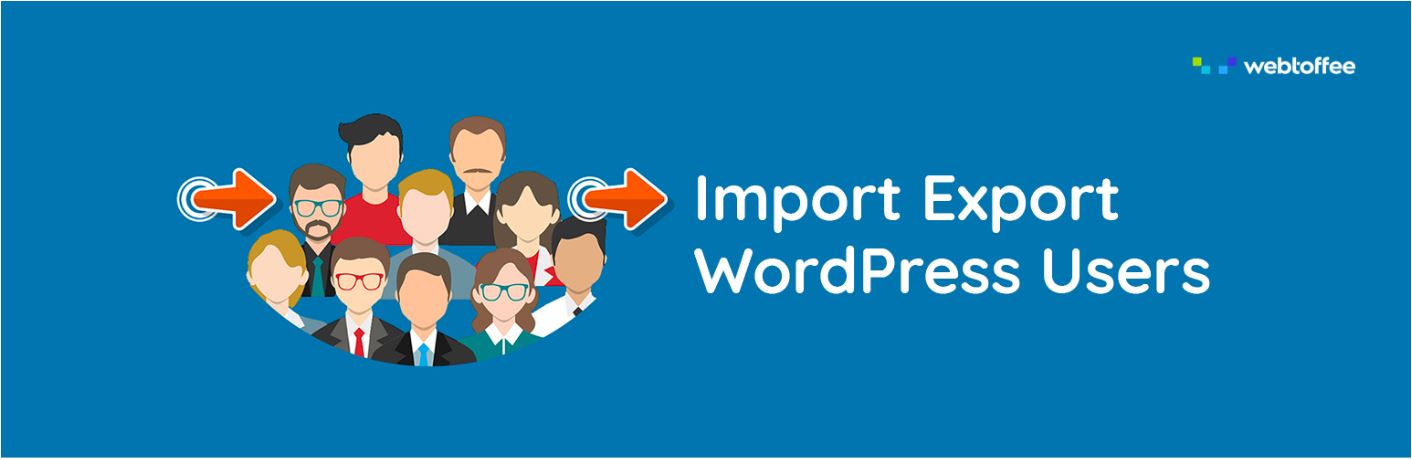
نصب افزونهای برای ورود و خروج اطلاعات کاربران
این کار را با نصب و فعالسازی افزونه در هر دو سایت قدیمی و جدید شروع کنید. سپس در سایت قدیمی خود به قسمت کاربران و سپس به User Import Export بروید.
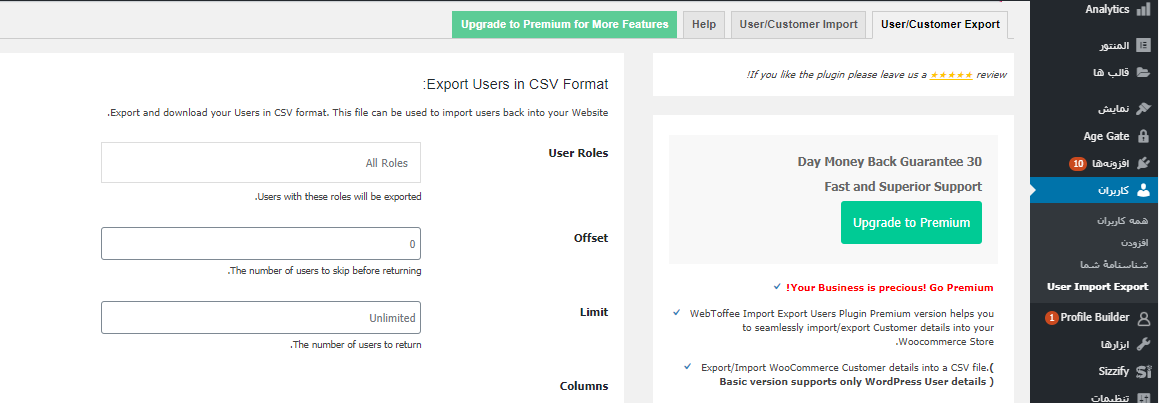
وارد کردن یا خارج کردن اطلاعات کاربری
ابتدا تب مربوط به User/Customer Export را مانند عکس بالا انتخاب کنید. هر کدام از نقشهای کاربر را که میخواهید صادر کنید را انتخاب کنید، سپس به پایین بروید و بر روی دکمه Export Users بزنید. این افزونه یک پرونده CSV را به شما میدهد. این مورد را در جایی ذخیره تا بتوانید دوباره آن را برای وارد کردن به سایت پیدا کنید.
اکنون در سایت جدید خود به قسمت Users> User Import Export رفته و برگه Import / Customer Import را انتخاب کنید. پرونده CSV را که تازه ایجاد کردهاید را بارگذاری کنید و روی دکمه بارگذاری پرونده و اضافه کردن کاربر کلیک کنید. این افزونه پرونده را بارگذاری کرده و کاربران را به سایت جدید شما وارد میکند.
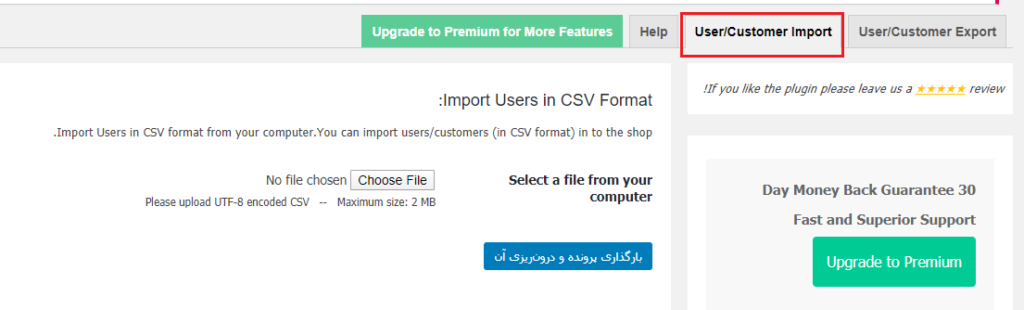
ورود کاربران جدید به سایت
هنگام کار در وردپرس شبکه یا Multisite، شما وارد و خارج کردن وردپرس را در سایت انجام میدهید، نه در مدیریت شبکه.
خارج کردن محتوا از یا به WordPress Multisite
برای شروع، ابتدا به Tools و سپس به Export بروید. همه محتواهایی را که میخواهید انتقال دهید، انتخاب کنید و روی دکمه بارگیری پرونده برونبری کلیک کنید.
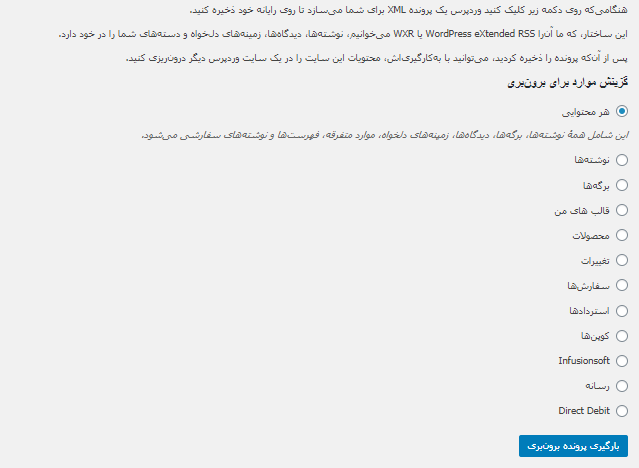
بارگیری پرونده برونبری
فایل بارگیری را در جایی ذخیره کنید که بتوانید به راحتی به آن دسترسی داشته باشید. فایل در قالب XML خواهد بود.
اکنون سایت جدید را باز کرده و به قسمت ابزارها و به قسمت Import رفته و وارد وردپرس شوید. اگر قبلاً افزونه مورد نیاز نصب شده باشد، روی گزینه هماکنون نصب کن، کلیک کنید. اگر نصب نکردید، آن را باید نصب کنید.
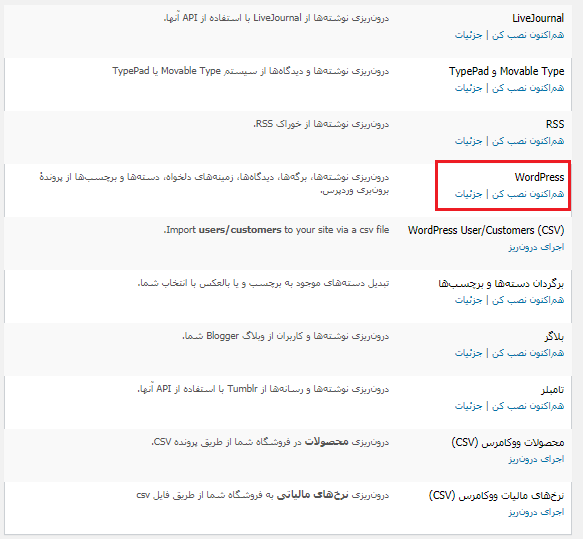
هم اکنون نصب کن
در این قسمت از شما خواسته میشود که پروندهایی را برای اضافه کردن، بارگذاری کنید. بر روی Select File کلیک کنید و پروندهایی را که از سایت قدیمی خارج کردهاید پیدا کنید و روی دکمه Upload file and import کلیک کنید.
شما به خوبی مراحل مهاجرت وردپرس خود را انجام دادهاید، تنها آنچه در حال حاضر باقی مانده است، انتقال تنظیمات ابزارک است.
انتقال ابزارکها به یا از Multisite
مرحله آخر، انتقال ابزارک یا ویجت است. لازم نیست این موارد را به صورت دستی انجام دهید، شما میتوانید از افزونه Widget Importer & Exporter برای درونریزی یا برونبری در وردپرس استفاده کنید. با نصب و فعالسازی این افزونه هم در سایت قدیمی و هم در سایت جدید، کار را شروع کنید. مثل مراحل قبل از طریق ابزارها به این قسمت بروید.
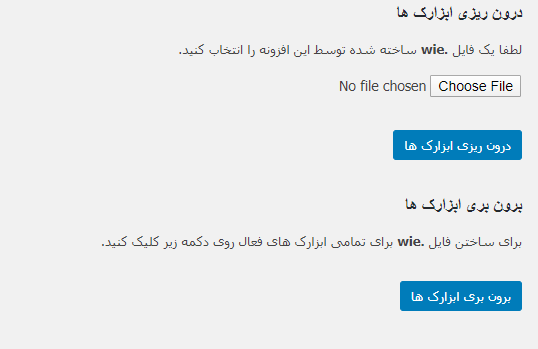
درونریزی و برون بری ابزارکها
بر روی دکمه برونریزی ابزارکها کلیک کنید. این کار تنظیمات ویجت را همراه با پروندهای در رایانه شما بارگیری میکند.
برای ایمپورت کردن به سایت جدید به ابزارها و سپس به درون و برونریزی ابزارکها بروید. این بار روی دکمه choose file کلیک کنید و پروندهای را که از سایت قدیمی خود بارگیری کردهاید، upload کنید. این فایل پسوند Wie دارد.
دانلود افزونه Import Export WordPress Users
دانلود افزونه صفحه افزونه
مهاجرت سایت وردپرس به صورت دستی
اگر شما با SFTP و MySQL به خوبی کار کنید، میتواند به جای استفاده از افزونه، راهی سریعتر و مطمئنتر برای انتقال دستی سایت و مهاجرت وردپرس داشته باشد.
یک وردپرس تازه نصب کنید
برای ایجاد سایت جدید خود، برای شروع، وردپرس را نصب میکنیم. دلیل این امر است که شما فایلهای وردپرس را از طریق سایت قدیمی خود منتقل خواهید کرد. پس فعلاً نام دامنه سفارشی را خالی بگذارید.
صدور فایلها با استفاده از SFTP
قدم بعدی انتقال فایلها از سایت قدیمی خود به سایت جدید است. این شامل پروندههای شیها، افزونهها، آپلودها و هر نوع پرونده دیگری است. لازم به ذکر است که پلاگینها ممکن است به فهرست محتوای wp شما اضافه شوند. از طریق SFTP وارد سایت قدیمی خود شوید و تمامی فایلهای وردپرس را بارگیری کنید. اگر سایت شما در دامنه اصلی میزبان قرار دارد، این به معنی بارگیری همه پروندهها خواهد بود.
صدور پایگاه داده از سایت قدیمی
مانند فایلها، سایت جدید وردپرسی شما به نسخهای از پایگاه داده قدیمی نیاز دارد. برای این کار شما باید از یک ابزار MySQL یعنی phpMyAdmin استفاده کنید. در رابط میزبانی وبسایت قدیمی خود، به phpMyAdmin بروید. در phpMyAdmin، روی تب Databases کلیک کنید. با این کار لیستی از کلیه بانکهای اطلاعاتی که ایجاد کردهاید، خواهید دید.
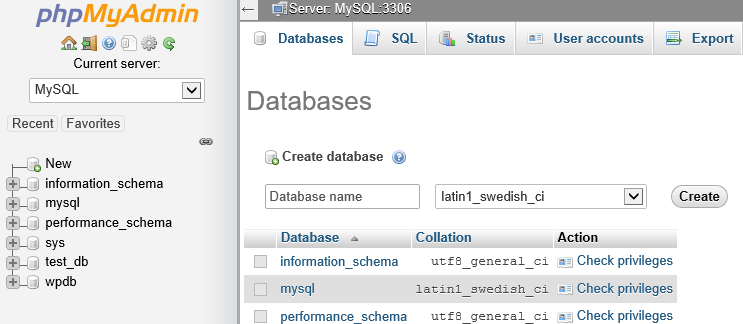
بانکهای اطلاعاتی
روی نام بانک اطلاعاتی که با سایتی که میخواهید کپی کنید کلیک کنید.
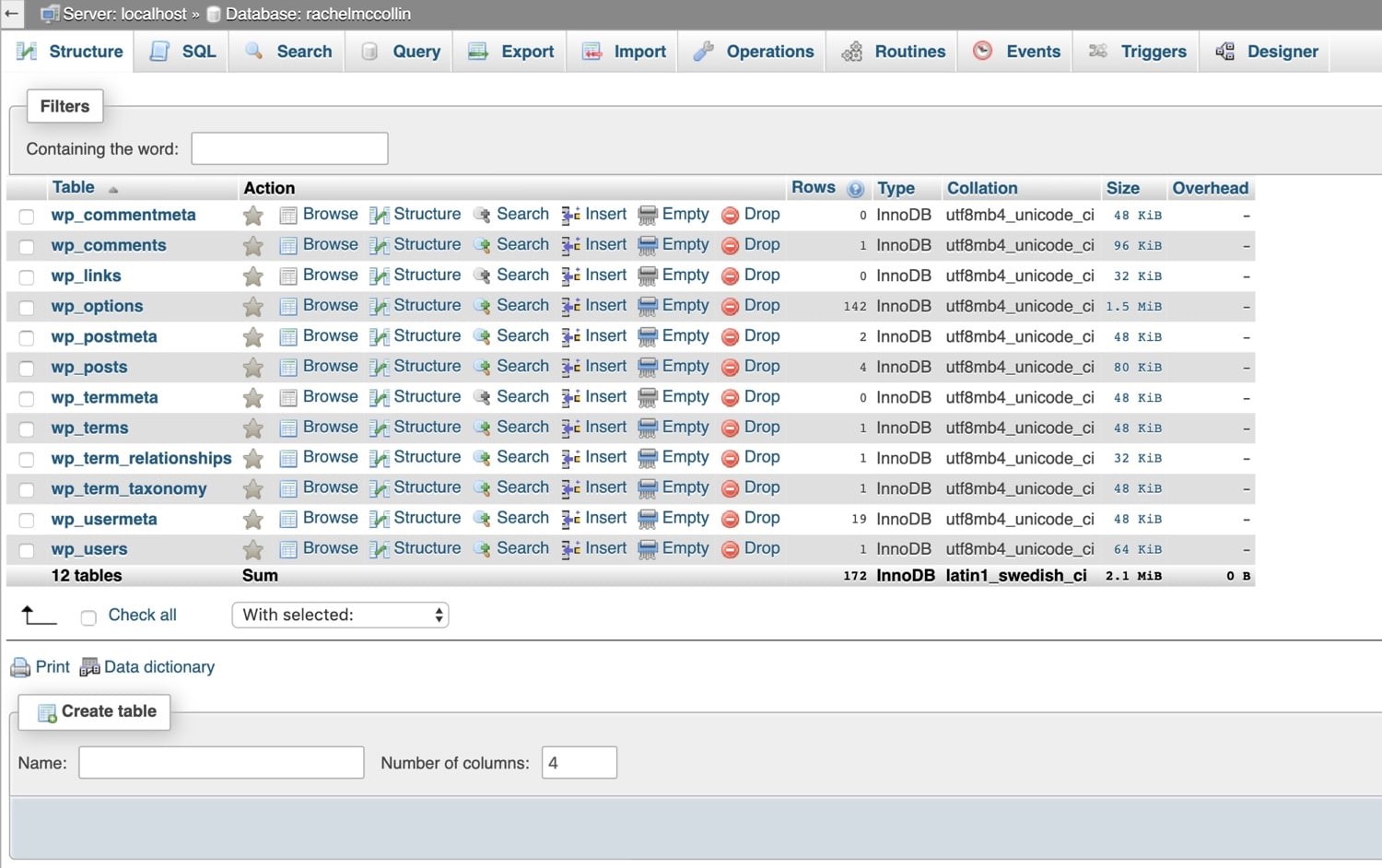
انتخاب بانک اطلاعاتی موردنظر
سپس لیستی از تمام جداول موجود در پایگاه داده را مشاهده خواهید کرد. روی کادر تأیید گزینه Check all در زیر لیست جداول کلیک کنید و در کادر باز شده، export را انتخاب کنید.
PhpMyAdmin شما را به یک صفحه جدید میبرد. بر روی دکمه go در پایین صفحه کلیک کنید.
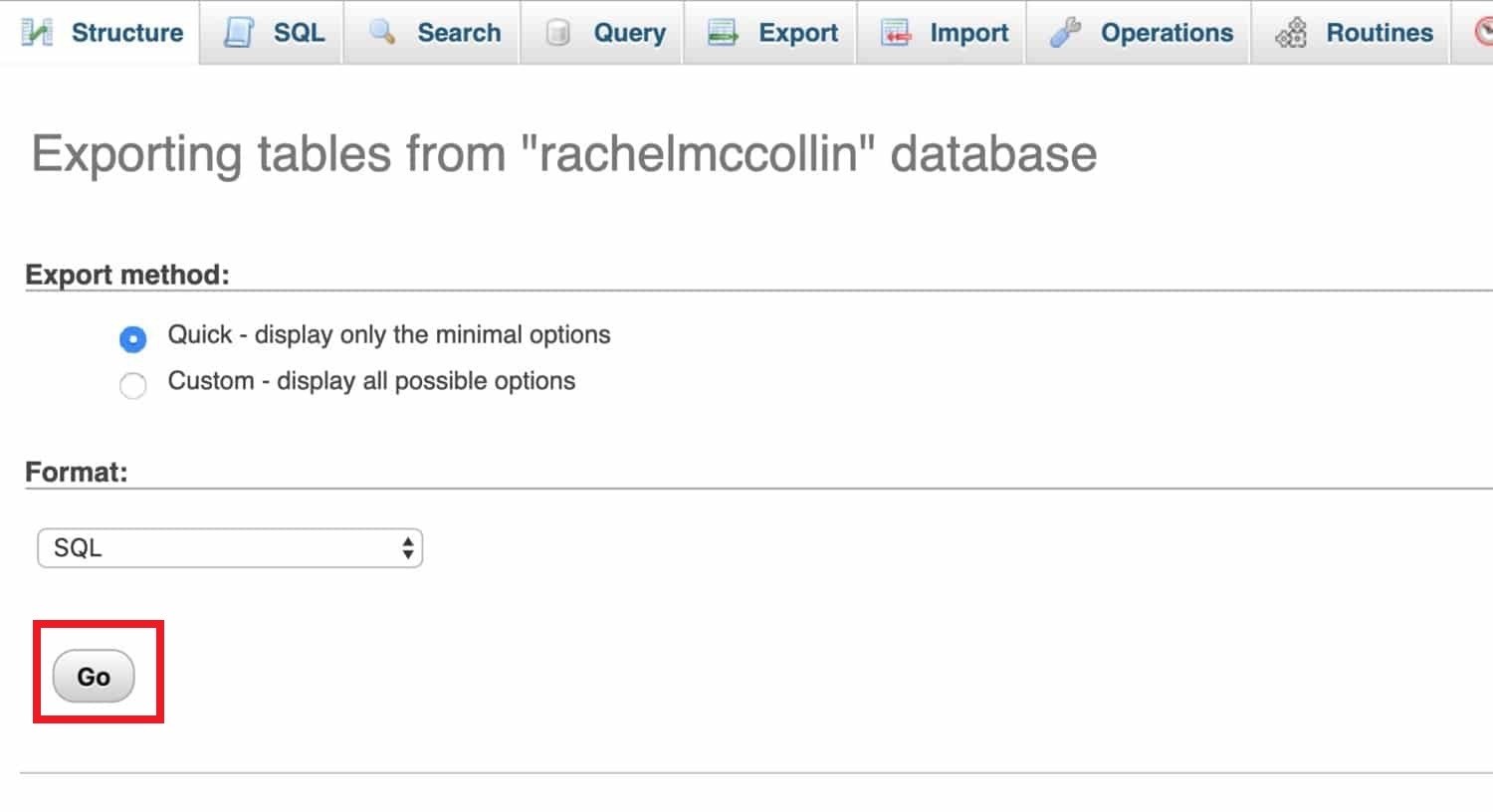
خروجی گرفتن از جداول پایگاه داده
PhpMyAdmin یک پرونده SQL را صادر میکند که باید آن را در جایی ذخیره کنید.
ایمپورت کردن فایلها به سایت جدید
مرحله بعدی در مهاجرت وردپرس، بارگذاری تمام آن پروندهها در سایت جدید است. در سرویس گیرنده FTP خود با ارائه جزئیات زیر، ارتباط برقرار کنید:
- نوع اتصال: SFTP
- نام میزبان، آدرس، سرور یا URL: آدرس IPv4 شما.
- نام کاربری: نام کاربری SFTP شما.
- رمز عبور: رمز عبور SFTP شما.
- پورت: درگاه SFTP شما.
اضافه کردن جداول بانک اطلاعاتی به سایت جدید
مرحله آخر مهاجرت وردپرس، وارد کردن جداول بانک اطلاعاتی است. در رابط میزبانی وبسایت جدید خود به phpMyAdmin بروید. اگر یک وردپرس را قبلاً نصب کرده باشید یا باید وردپرس موجود را نادیده بگیرید، یا باید جداول پایگاه داده موجود را رها کنید. همه جدولها را به همان روشی که هنگام خارج کردن آنها از سایت قدیمی خود انجام دادهاید، انتخاب کنید و روی لیست کشویی روی Drop کلیک کنید.
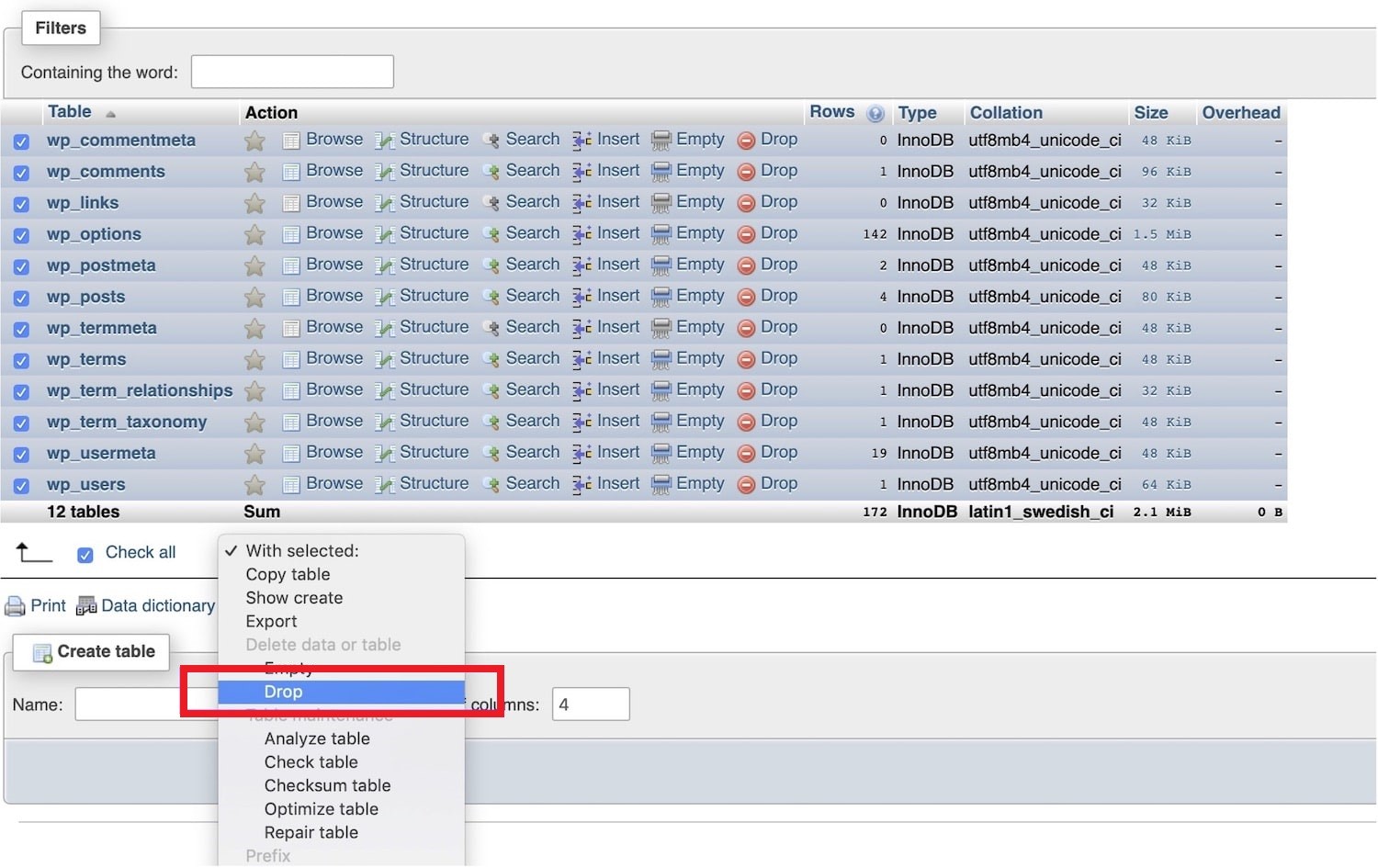
دراپ کردن تمامی جداول
سپس از شما خواسته میشود که میخواهید جداول را حذف کنید یا نه. پس از جداول بانک اطلاعاتی خود، یا اگر در ابتدا پایگاه داده ندارید، باید جداول را از سایت قدیمی خود به سایت جدید خود وارد کنید.
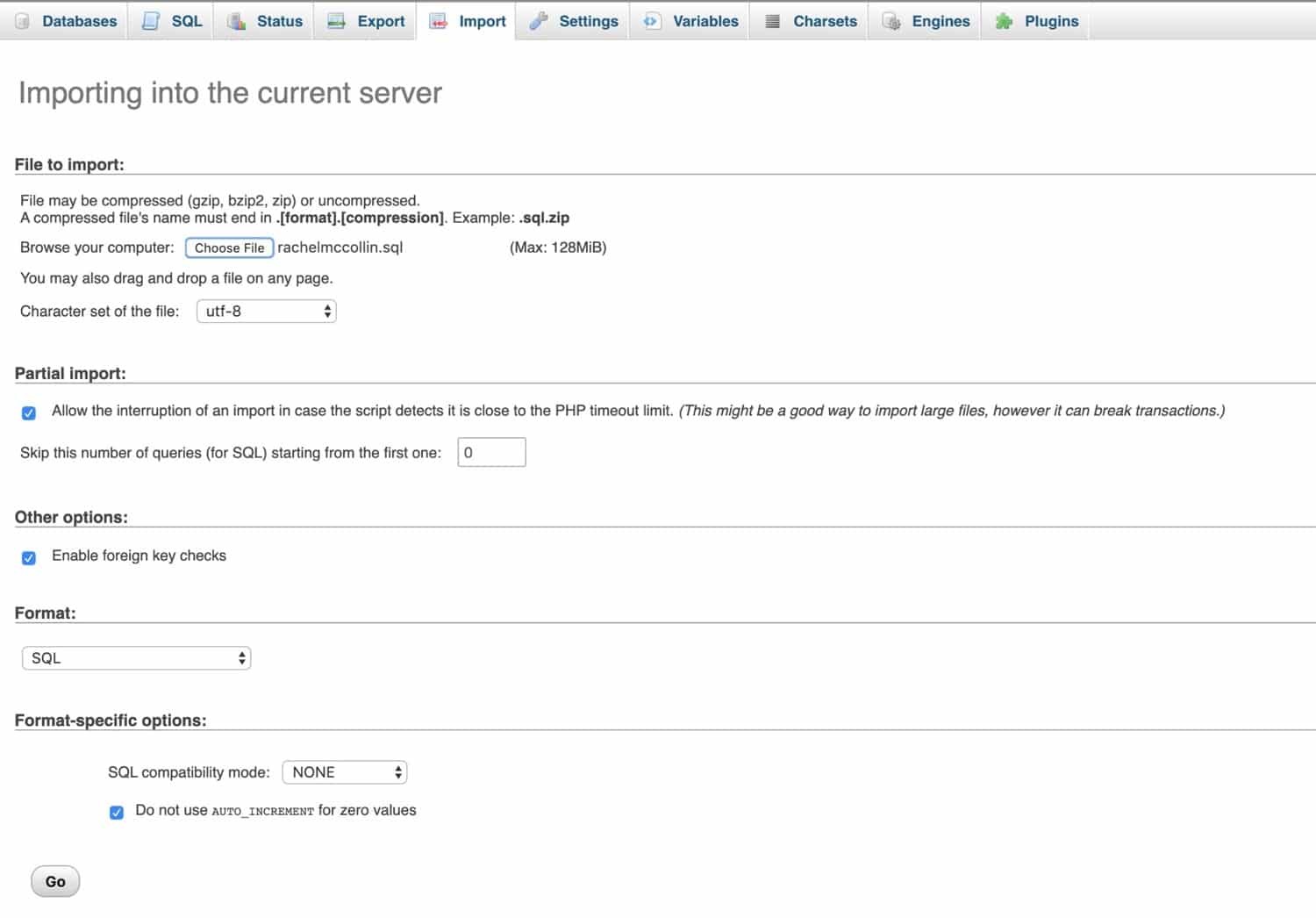
عملیات درونریزی
در phpMyAdmin، روی تب برگه Import کلیک کنید. در بخش File to import، روی دکمه Select file کلیک کنید و پرونده SQL را که قبلاً بارگیری کردهاید، انتخاب کنید. به انتهای صفحه بروید و دکمه Go را بزنید. PhpMyAdmin پرونده SQL را بارگذاری کرده و از آن برای ایجاد جداول بانک اطلاعاتی برای سایت جدید شما استفاده خواهد کرد.
پرونده wp-config.php را ویرایش کنید
اکنون که دیتابیس خود را بارگذاری کردهاید، باید فایل مربوط به wp-config.php را در سایت جدید نیز ویرایش کنید تا مطمئن شوید که آن منعکس کننده دیتابیسی است که اخیراً ایجاد کردهاید. به کلاینت FTP خود برگردید و پرونده wp-config.php را در سایت جدید خود پیدا کنید. از آن یک نسخه پشتیبان تهیه کنید. سپس بر روی فایل، راست کلیک کرده و بر روی گزینه ویرایش کلیک کنید تا باز شود. بخشی که شامل جزئیات بانک اطلاعاتی است را پیدا کنید:
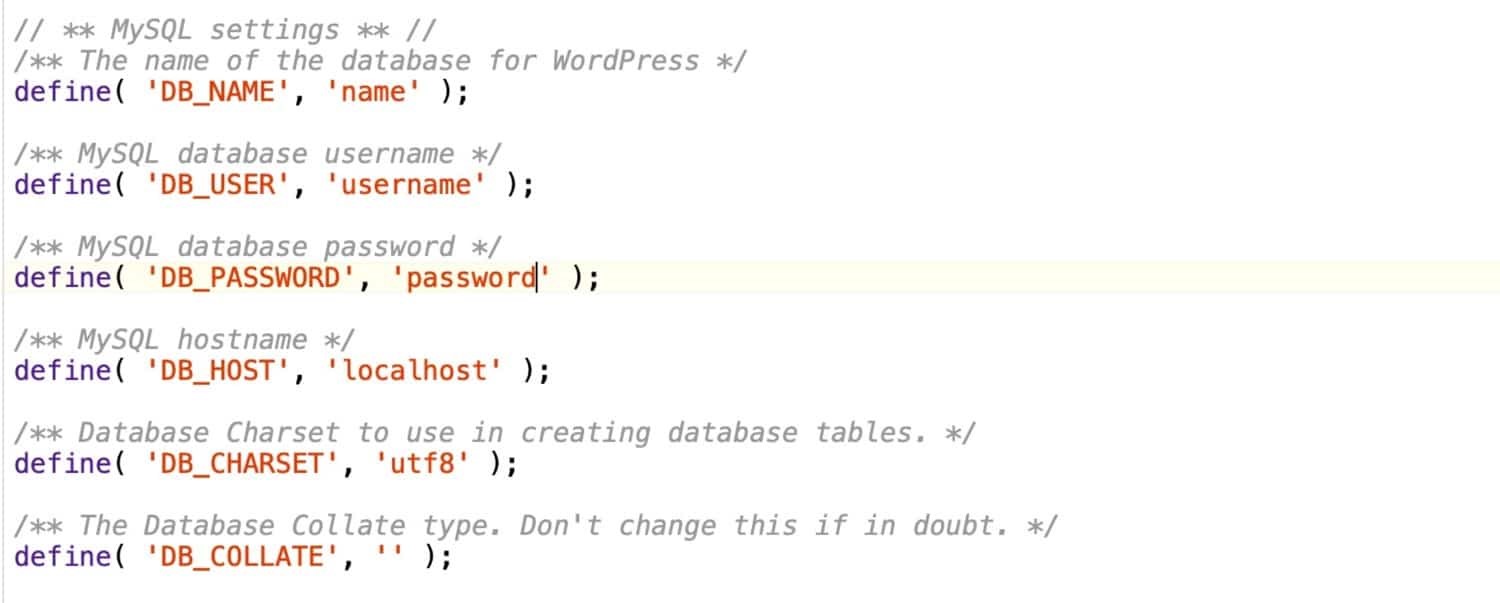
یافتن اطلاعات پایگاه داده در فایل
این خطوط را با اطلاعات مربوط به پایگاه داده خود بروز کنید.
تست سایت خود و بروزرسانی دامنه
اکنون که کار ساخت سایت جدید و انتقال وردپرس را تکمیل کردهاید باید آن را تست کنید. فقط پیوندهایی را که به سایت جدید و نه به سایت قدیمی اشاره دارند را آزمایش کنید. هم زمان دامنه را هم بروزرسانی کنید. در انتها، سایت قدیمی و جدید را با هم مقایسه کرده و بررسی کنید که یکسان باشند.
تغییر نام دامنه به سایت جدید شما
اکنون که سایت جدید شما آماده است، وقت آن است که سایت قدیمی را پایین بیاورید و نام دامنه خود را به سایت جدید هدایت کنید. اکنون سایت جدید خود را در مکان جدید دارید و به راحتی مهاجرت وردپرس را انجام دادهاید. اگر دیگر نیازی به سایت قدیمی ندارید، آن را حذف کنید.
انتقال دستی WordPress Multisite Network
اگر نیاز به انتقال دستی یک شبکه Multisite دارید یا میخواهید یک سایت را به یک شبکه Multisite به صورت دستی انتقال دهید و
نمیخواهید از رویکرد افزونههایی که در بالا ذکر شده است استفاده کنید، میتوانید به صورت دستی انجام دهید. در این صورت شما فقط نیاز به مهاجرت برخی از جداول بانک اطلاعاتی و پروندهها دارید.
در اینجا ما به جای اینکه دوباره مراحل را بگوییم، تفاوتها را بیان میکنیم تا هنگام کار از طریق انتقال دستی، این موارد را نیز اعمال کنید.
ایجاد سایت جدید
لازم است قبل از شروع، وردپرس را نصب کنید. اگر به یک شبکه موجود مهاجرت میکنید، لازم نیست این کار را انجام دهید زیرا شبکه از قبل وجود دارد.
وقتی میخواهید پروندهها را انتقال دهید، پروندههای وردپرس را وارد نمیکنید، بلکه فقط محتوای فهرست محتوای wp را وارد میکنید.
صادر کردن پروندهها
اگر از یک سایت واحد به شبکه منتقل میشوید، روند خارج کردن پروندهها همانند موارد قبل خواهد بود. اگر پروندهها را به سایتی صادر میکنید که در حال حاضر در یک شبکه Multisite قرار دارد، فقط باید پروندههای آن سایت را پیدا کنید. با افزونهها و مضامین شروع کنید. شما فقط باید آن دسته از افزونهها و مضامین نصب شده در شبکه را بارگیری کنید.
در یک شبکه Multisite ، آپلودها برای هر سایت به صورت جداگانه ذخیره میشوند، بنابراین شما فقط باید آنهایی را که برای سایتی که صادر میکنید، بارگیری کنید.
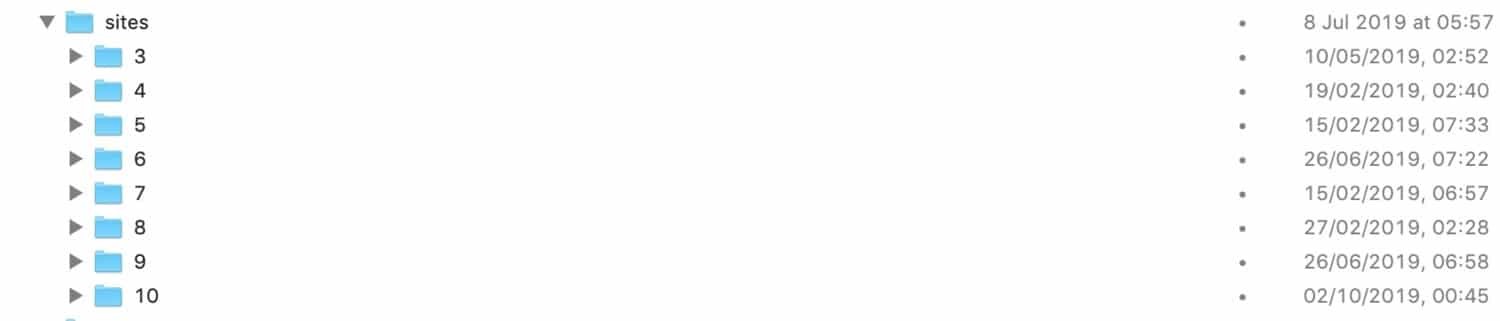
انتقال فایلهای ضروری
صدور یا وارد کردن جداول بانک اطلاعات
اگر بانک اطلاعاتی را از سایتی در یک شبکه صادر میکنید، فقط باید جداول مربوط به آن سایت را صادر کنید. در phpMyAdmin، جداول بنام wp-id-name را پیدا کنید، جایی که id سایت است و نام هر جدول قرار دارد. همه آنها را انتخاب کنید و سپس بر روی گزینه Export کلیک کنید.
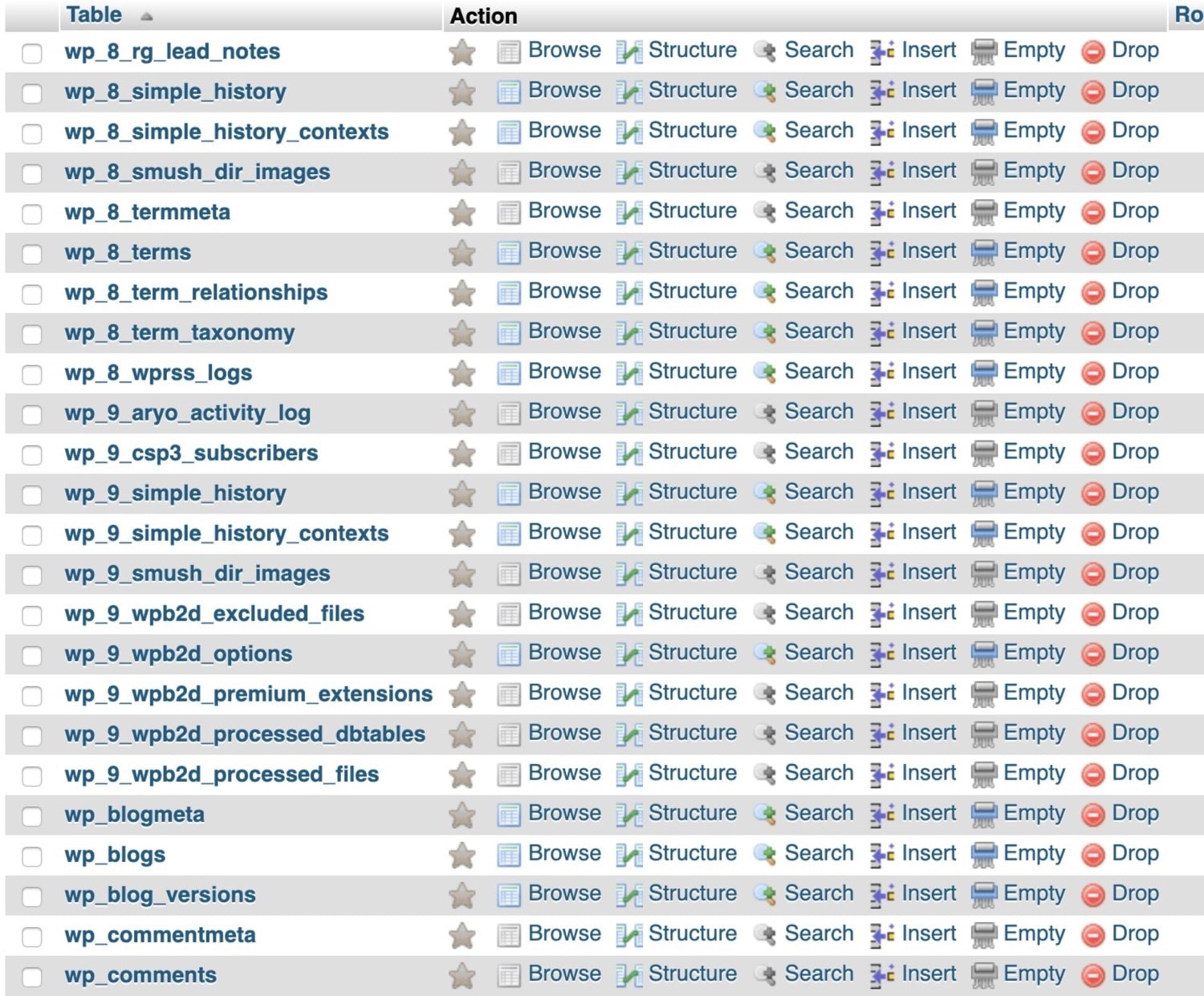
خروج اطلاعات
پس از انجام این کار، باید قبل از وارد کردن آنها به یک سایت جدید، آن فهرستها را ویرایش کنید.
وارد کردن پروندهها
اگر به یک سایتی در یک شبکه Multisite وارد میشوید، باید بارگذاریها را در پوشه دارای شماره صحیح در فایلهای wp-content / upload/ سایت بارگذاری کنید. این بدان معناست که ابتدا باید یک سایت تازه در شبکه خود ایجاد کنید تا وردپرس این پوشه را ایجاد کند.
ایمپورت کردن جداول بانک اطلاعاتی
قبل از وارد کردن آنها مطمئن شوید که جداول موجود در پرونده SQL دارای پیشوند صحیح هستند. پس از ایجاد سایت خالی جدید در شبکه که قصد ورود به آن را دارید، شناسه آن سایت را یادداشت کنید. از فایل SQL که از سایت قدیمی بارگیری کردهاید، نسخه پشتیبان تهیه کنید و نسخه اصلی را باز کنید. در آن پرونده، تمام موارد wp- را با (برای مثال) wp-3- جایگزین کنید، جایی که 3 شناسه سایت جدید است. و سپس آن پرونده را ذخیره کنید.
در مرحله بعد، در phpMyAdmin پروندههایی را که برای سایت جدید ایجاد شده است در شبکه خود انتخاب کنید. پس از اتمام این کار، پرونده جدید را وارد کنید تا نسخههای جدید آن جداول ایجاد شوند.
ایمپورت کردن کاربران
از آنجا که کاربران برای یک شبکه به صورت کلی ذخیره میشوند و برای سایتهای انفرادی در شبکه این امکان وجود ندارد، هیچ روش دستی برای صادر کاربران به یک سایت از طریق یک شبکه چندرسانهای وردپرس وجود ندارد.
تنها روش انجام این کار با استفاده از افزونههاست که در این مقاله در ابتدا توضیح داده شده است. بعد از وارد کردن تمام پروندهها و جداول دیگر، این کار را انجام دهید.
توجه داشته باشید که وقتی کاربران به این روش وارد میکنید، هنگام انتساب پستها به نویسندگان، به همان کاربر شناخته نمیشوند. پس باید تمام پستها و صفحات را مرور کرده و به صورت دستی آنها را به نویسندگان صحیح نسبت دهید.
مهاجرت وردپررس، سخت یا آسان؟
مهاجرت وردپرس بین میزبانها یا انتقال وردپرس از محلی به محل دیگر برای افراد مشکل ساز است چنانچه از انجام آن صرف نظر کرده و یا حتی سایت را رها کرده و به دنبال سایت جدید میروند. اما ما در این مقاله چندین روش به شما برای مهاجرت وردپرس، آموزش دادهایم که اصلیترین تفاوت میان آنها این است که آیا شما این کار را به صورت دستی انجام میدهید یا از یک افزونه استفاده میکنید. پس حتما مقاله بالا را به طور کامل و با دقت مطالعه کنید و تمام مراحل را قدم به قدم پیش ببرید تا بدون مشکلی، سایت خود را انتقال دهید.
 ورود / ثبت نام
ورود / ثبت نام